Cum se calculează rata de reducere sau prețul în Excel?
Când vine Crăciunul, trebuie să existe multe promoții de vânzare în centrele comerciale. Dar dacă diferitele tipuri de articole au reduceri diferite, cum puteți calcula ratele de reducere sau prețurile diferitelor articole? Acum, vorbesc despre două formule pentru a calcula ratele de reducere și prețurile de reducere în Excel.
Calculați rata de reducere cu formula în Excel
Calculați prețul de reducere cu formula în Excel
Dacă doriți să urmați acest tutorial, vă rugăm să descărcați foaia de calcul de exemplu.
Calculați rata de reducere cu formula în Excel
Următoarea formulă este de a calcula rata de actualizare.
1. Introduceți prețurile originale și prețurile de vânzare într-o foaie de lucru, după cum se arată în imaginea de mai jos:
2. Selectați o celulă goală, de exemplu, celula C2, tastați această formulă = (B2-A2) / ABS (A2) (Celula A2 indică prețul inițial, B2 reprezintă prețul de vânzare, le puteți modifica după cum aveți nevoie) și apăsați Intrați , apoi trageți mânerul de umplere pentru a completa această formulă în intervalul dorit. Vedeți captura de ecran:
3. Selectați celulele intervalului de formule, în acest caz, selectați intervalul C2: C5, faceți clic dreapta pe> Celule de format. Vedeți captura de ecran:

4. În Celule de format dialog, faceți clic pe Număr > Procent CBD, și specificați zecimalele, apoi faceți clic pe OK. Vedeți captura de ecran:

Există o metodă alternativă: selectați mai întâi intervalul, apoi faceți clic pe % (Stil procentual) în Număr grup pe Acasă tab.
Puteți vedea rezultatul așa cum se arată:

varful: Procentul de rezultat reflectă o reducere procentuală asupra articolului.
Calculați prețul de reducere cu formula în Excel
Dacă aveți liste de date despre prețurile inițiale și rata de reducere într-o foaie de lucru și puteți face următoarele pentru a calcula prețurile de vânzare.
Selectați o celulă goală, de exemplu, celula C2, tastați această formulă = A2- (B2 * A2) (Celula A2 indică prețul inițial, iar Celula B2 reprezintă rata de reducere a articolului, le puteți modifica după cum doriți), apăsați Intrați butonul și trageți mânerul de umplere pentru a umple intervalul de care aveți nevoie, iar prețurile de vânzare au fost calculate. Vedeți captura de ecran:

Combinați ușor două tabele și actualizați noile elemente în Excel
|
| Uneori, poate doriți să îmbinați două tabele într-unul și să actualizați elementele și să adăugați altele noi. Kutools for Excel's Tables Merge utilitarul poate îmbina tabelul principal cu tabelul de căutare într-unul singur și poate actualiza tabelul principal ca previzualizare arătată. Faceți clic pentru o încercare gratuită completă în 30 de zile! |
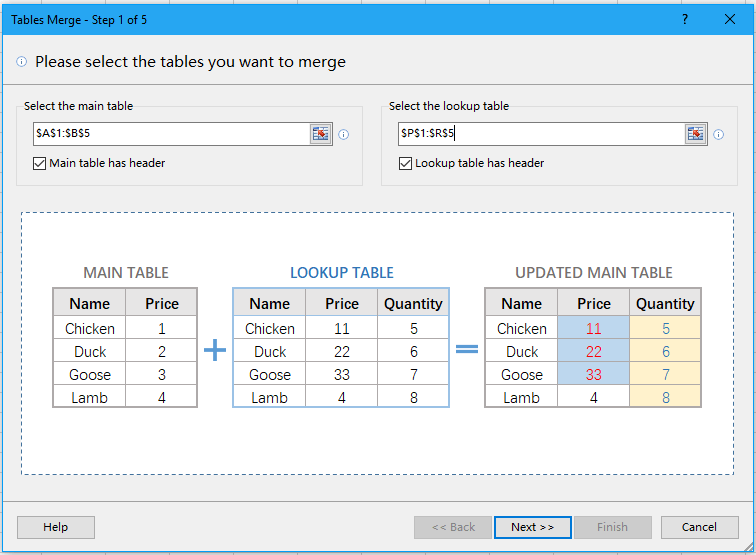 |
| Kutools pentru Excel: cu peste 300 de programe de completare la îndemână Excel, gratuit pentru a încerca fără limitări în 30 de zile. |
Articole relative:
Cele mai bune instrumente de productivitate de birou
Îmbunătățiți-vă abilitățile Excel cu Kutools pentru Excel și experimentați eficiența ca niciodată. Kutools pentru Excel oferă peste 300 de funcții avansate pentru a crește productivitatea și a economisi timp. Faceți clic aici pentru a obține funcția de care aveți cea mai mare nevoie...

Fila Office aduce interfața cu file în Office și vă face munca mult mai ușoară
- Activați editarea și citirea cu file în Word, Excel, PowerPoint, Publisher, Access, Visio și Project.
- Deschideți și creați mai multe documente în filele noi ale aceleiași ferestre, mai degrabă decât în ferestrele noi.
- Vă crește productivitatea cu 50% și reduce sute de clicuri de mouse pentru dvs. în fiecare zi!

